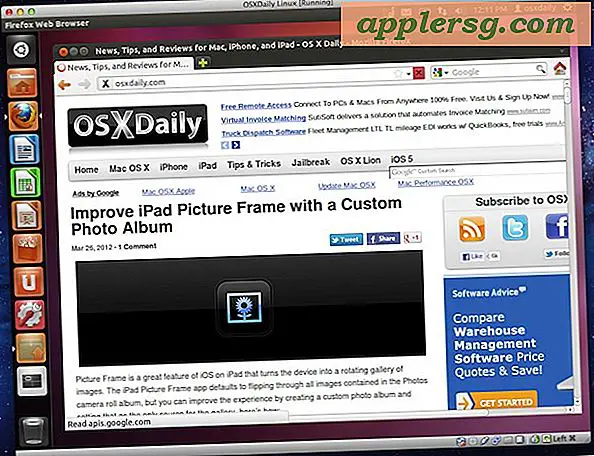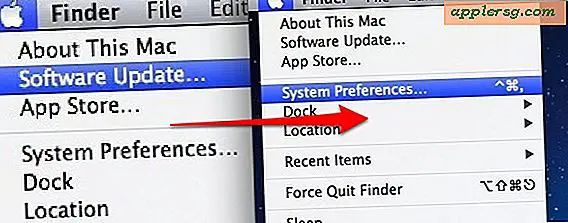Come modificare un grafico Excel in ordine crescente As
I grafici di Excel sono un modo efficace per trasmettere i dati visivamente, ma molte persone trovano difficile aggiornare i singoli elementi del grafico, in particolare l'ordinamento e il posizionamento di serie e categorie di dati. Oltre alle precedenti opzioni di formattazione del tasto destro del mouse, Excel 2013 dispone di un nuovo riquadro attività di formattazione, che consente una rapida selezione dei singoli elementi del grafico.
Comprensione di una serie di dati
Ogni colonna o riga di numeri inclusa in un grafico è chiamata "serie di dati". Alcuni grafici includono più di una serie. Ad esempio, un grafico a torta mostra le percentuali di una singola serie di dati. Un grafico a barre può mostrare come diverse serie di dati si relazionano tra loro.
Creazione di un grafico
Due modi per inserire un grafico sono selezionando "Grafici" nella finestra di dialogo Analisi rapida o accedendo alla scheda Inserisci e scegliendo il tipo di grafico dal gruppo Grafici. Il secondo metodo è preferibile quando è necessario un tipo di grafico specifico. Per apportare modifiche a un grafico, prima fai clic in un punto qualsiasi dell'area del grafico per renderlo attivo; questo visualizza un'area "Strumenti grafico" sul lato destro della barra dei menu.
Modifica dell'ordine e del posizionamento delle serie di dati
Per modificare l'ordine dei dati nell'asse delle categorie, l'asse x, o nell'asse dei valori, l'asse y, fare doppio clic sull'asse per aprire la finestra di dialogo Formato asse. Fare clic sul pulsante "Opzioni asse" e quindi sulla casella di controllo "Valori in ordine inverso". Facendo clic con il pulsante destro del mouse su qualsiasi elemento del grafico viene mostrata un'opzione per formattarlo nel menu di scelta rapida.
A volte è necessario mostrare dati diversi sull'asse x rispetto a Categoria. Forse desideri tracciare le informazioni sulla legenda sull'asse delle categorie o viceversa. Per scambiare le voci della legenda del grafico e l'asse delle categorie, vai al menu Design in Strumenti grafico e fai clic sul pulsante "Cambia riga/colonna" nel raggruppamento Dati.
Excel 2013 include pulsanti sull'oggetto che vengono visualizzati a destra di qualsiasi grafico quando è attivo. Questi pulsanti forniscono un rapido accesso alle comuni funzioni di personalizzazione dei grafici.